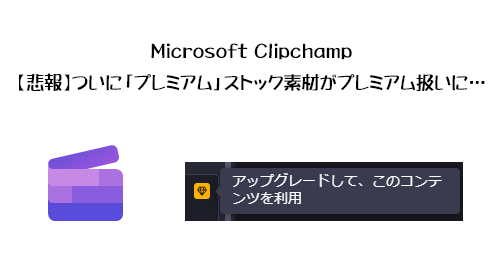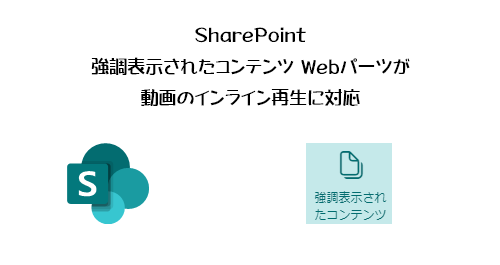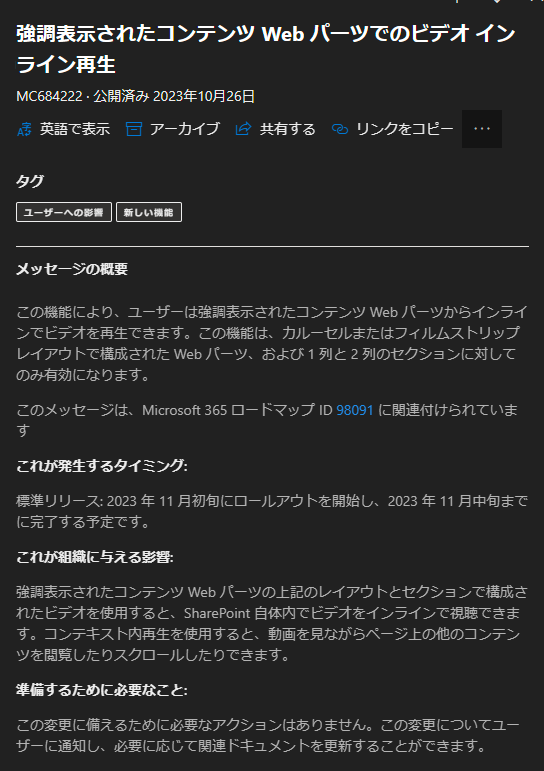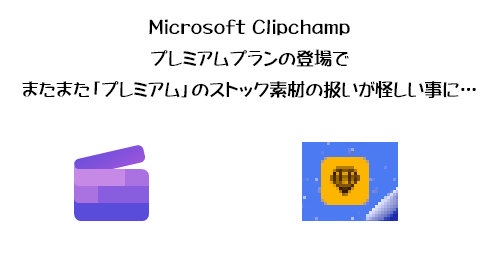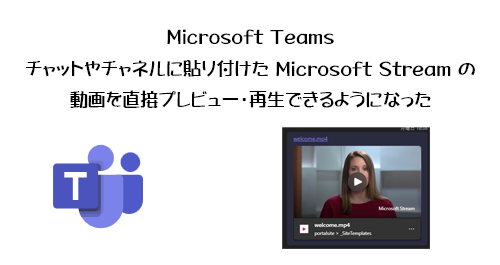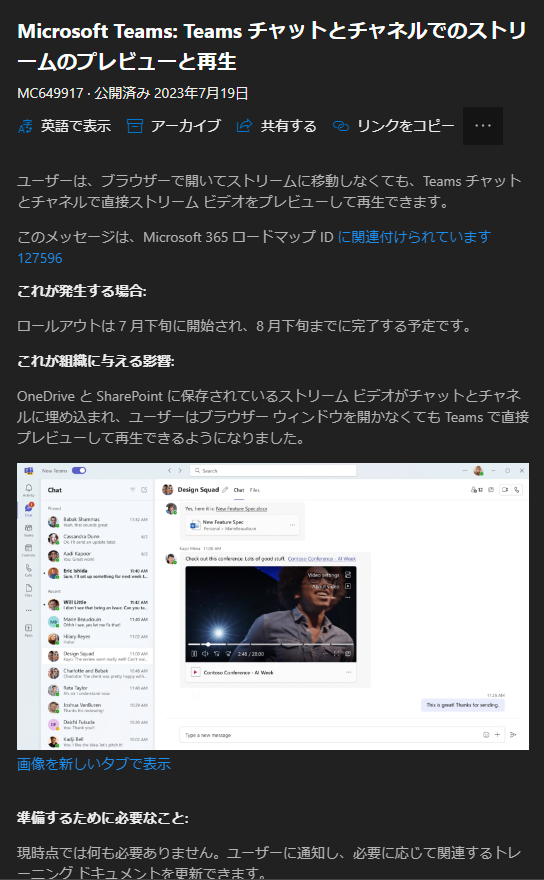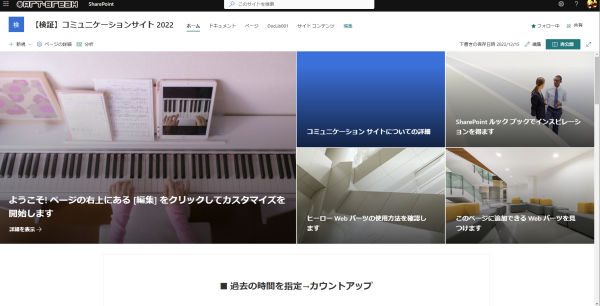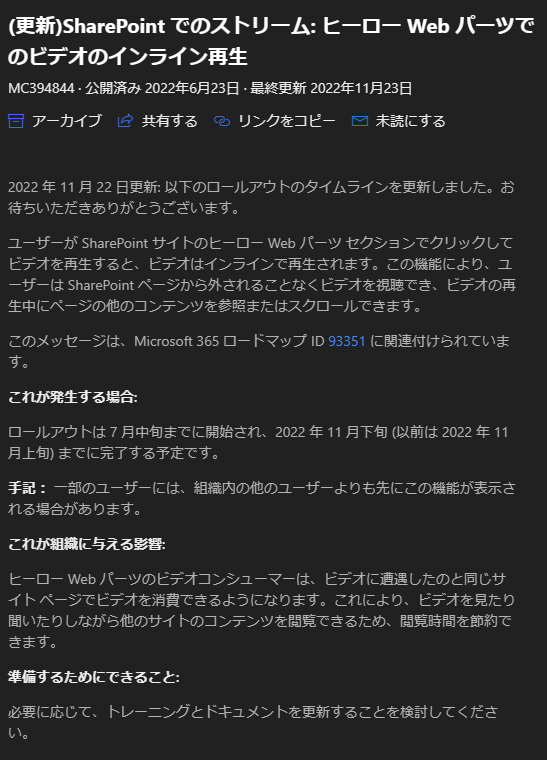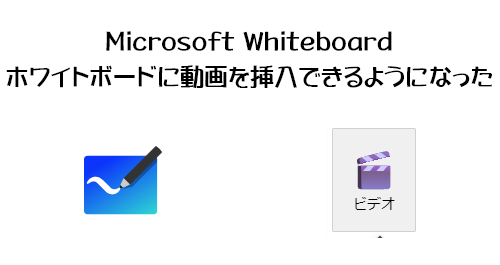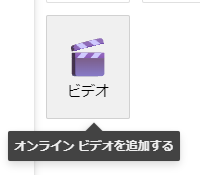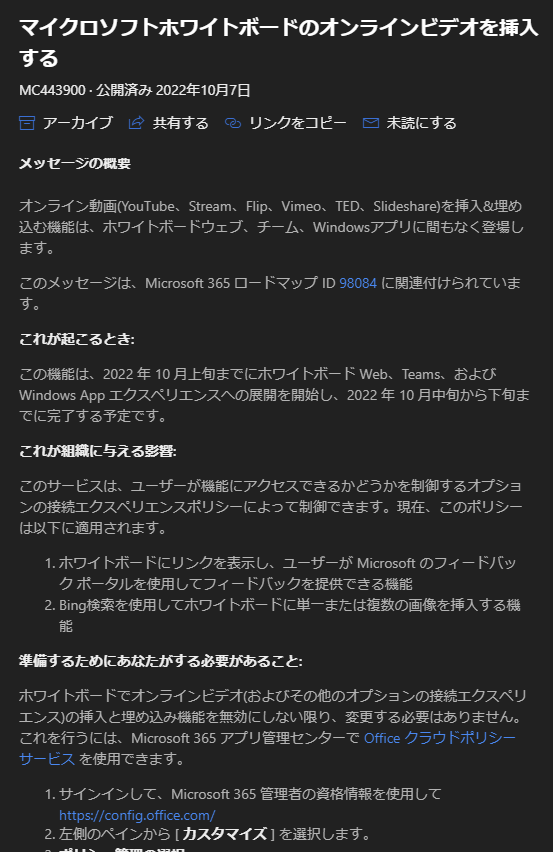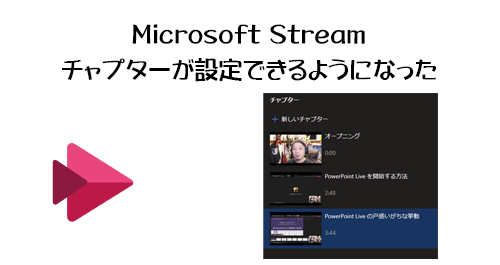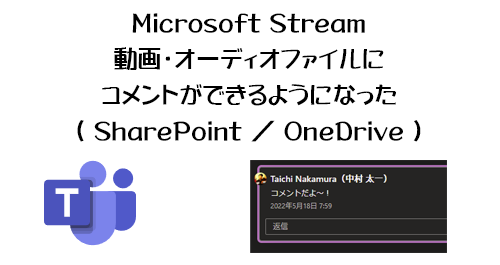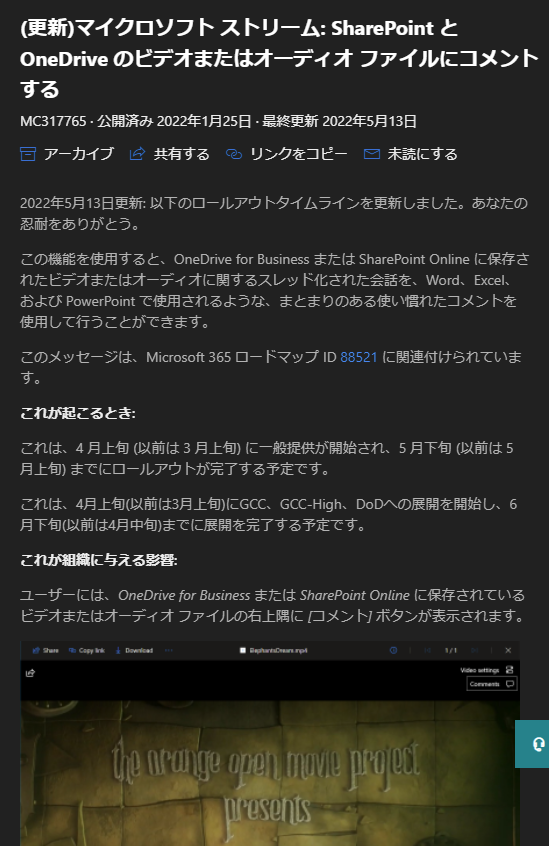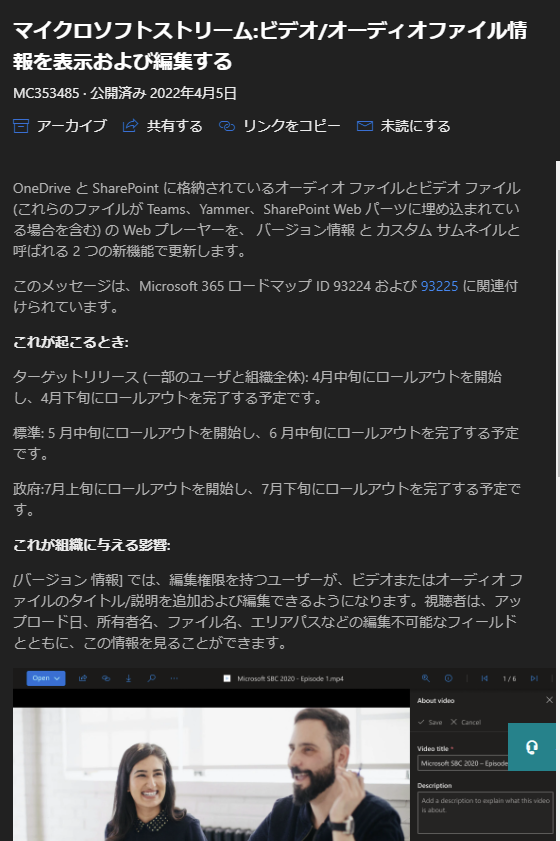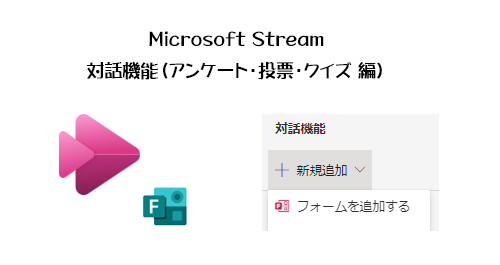
Microsoft Stream が Classic から on SharePoint に移行も終盤。そういえば Classic には動画に Microsoft Forms のフォーム(アンケートやクイズ)を追加できる「対話機能」ってのがありました。
Microsoft Stream :動画についてのアンケート、クイズ、投票を Microsoft Forms で行えるようになった!(モバイルからは微妙)
2019年6月なのでもう5年も前に追加されていた機能なんですね。これの便利なところは動画を観終わった後にアンケートやクイズに回答してもらうだけじゃなくて、時間を指定すると再生途中にその時間が来たら動画が停止されてアンケートやクイズが開くようにもできるんですよね。それが Stream Classic から Stream on SharePoint に移行される事になり、そっちの方では使えなくなったんです。 on SharePoint の方も徐々に機能追加されてきて一旦デグレったのが徐々に元に戻ってきていますが、この対話機能についてもいよいよ復活します。
2023/11/09 付けで Microsoft 365 管理センターのメッセージセンターに以下のメッセージが公開されました。
▼(更新済み)Microsoft Stream: 特定の時間にビデオにアンケート、投票、またはクイズを追加する
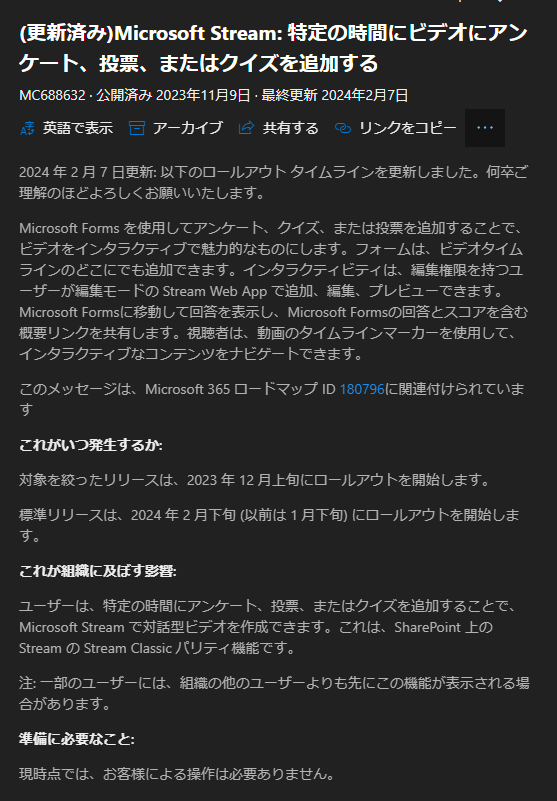
まさしく Classic に存在していた対話機能の事ですね。標準リリースの展開は2月下旬スタートなので、多くの人はまだ利用できないと思いますが、僕の対象指定リリース環境に展開されていたので、触ってみます。
“Microsoft Stream :対話機能(アンケート・投票・クイズ 編)” の続きを読む